Win10无法设置GeolocationService提示"系统找不到指定文件"怎么办
全新的Win10系统是支持定位服务的,而在使用前我们需要先开启GeolocationService服务。不过,现在有位用户在设置GeolocationService服务为自动时,却遇到了“系统找不到指定文件”的错误提示。这该怎么办呢?接下来,小编就给大家介绍下该问题的具体解决方法。
故障图如下:

解决方法如下:
1、按Win+R打开运行,输入regedit回车打开注册表编辑器。
2、在注册表中依次展开:HKEY_LOCAL_MACHINE\SYSTEM,并在该项下新建一个项,并命名为Services。
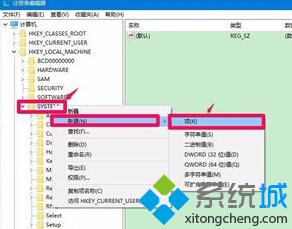
3、再在Services项下新建一个项,并命名lfsvcr。

4、在lfsvcr右侧右击新建一个DWORD值,并命名为start。

5、双击打开start,将其数值数据改为“2”,点击确定。
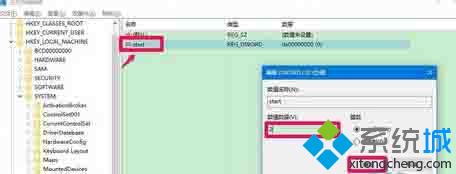
6、退出注册表编辑器,打开隐私——位置设置,就可将定位开关打开了。
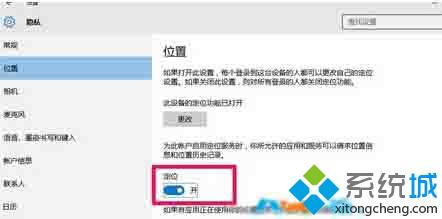
通过上面几个步骤的简单操作,我们就能成功将GeolocationService服务设置为自动了!有同样需求的用户,不妨试着操作看看,相信会有不一样的惊喜!
相关教程:无法找到dll库文件webxp系统找不到指定路径系统找不到指定文件我告诉你msdn版权声明:以上内容作者已申请原创保护,未经允许不得转载,侵权必究!授权事宜、对本内容有异议或投诉,敬请联系网站管理员,我们将尽快回复您,谢谢合作!










